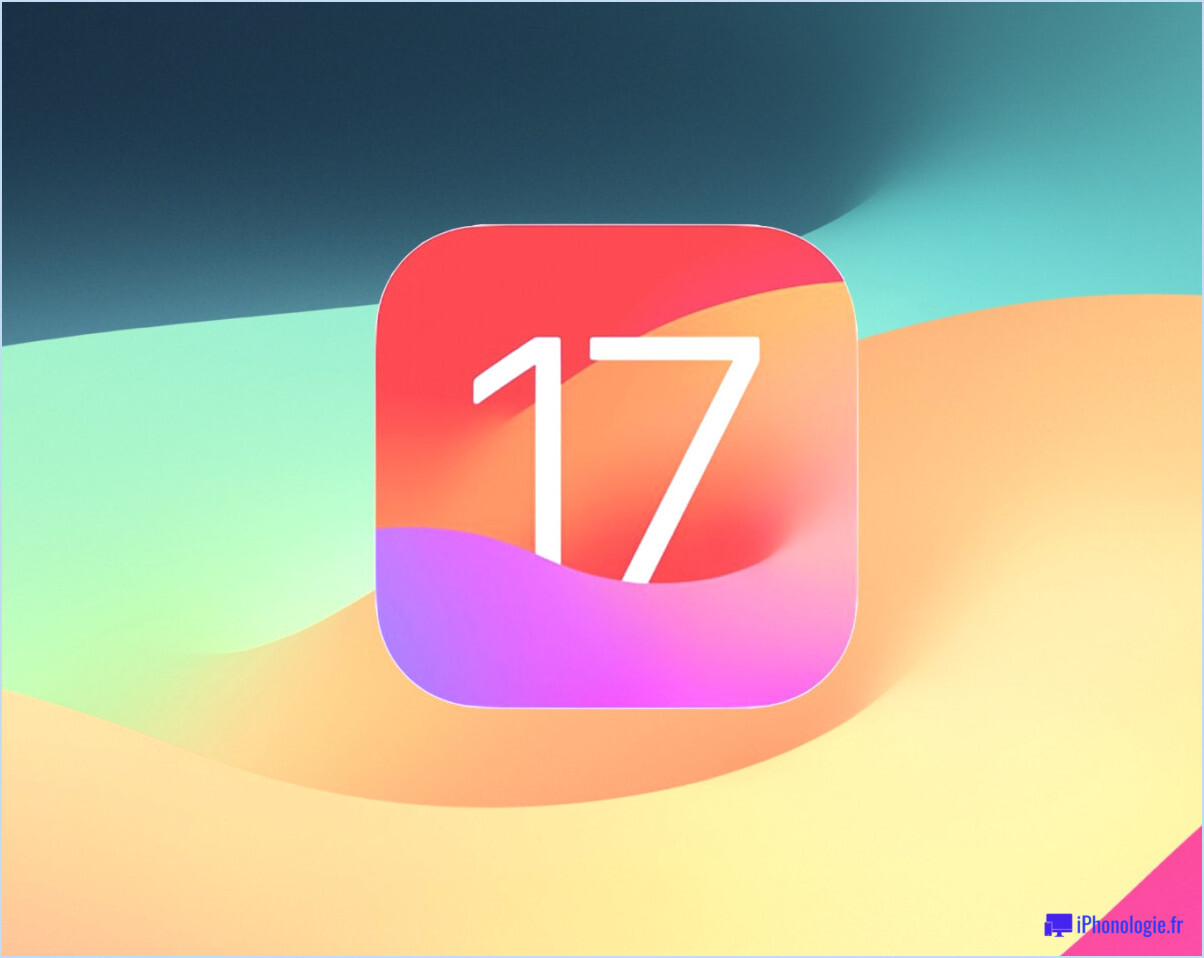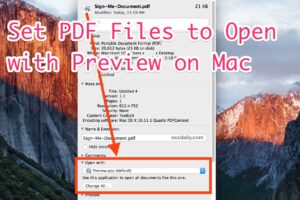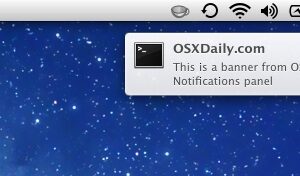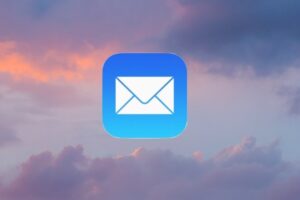Comment ajouter un nouveau compte de courrier électronique à Mac Mail
![]()
Beaucoup d'entre nous ont plusieurs comptes de courrier électronique, qu'ils soient destinés à un usage personnel ou professionnel, et les utilisateurs de Mac peuvent donc trouver utile d'ajouter un nouveau compte de courrier électronique à l'application Mail de Mac OS.
Ce guide explique le processus d'ajout d'un compte de courrier électronique au Mac afin qu'il puisse être vérifié, géré et utilisé à partir de l'application Mail. Vous pouvez l'utiliser pour ajouter un autre compte de courrier électronique à Mail on Mac, configurer un nouveau compte de courrier électronique, ou même ajouter un nouveau compte de courrier électronique qui n'a jamais été utilisé auparavant. Techniquement, vous pouvez ajouter de nombreux comptes de courrier électronique à l'application Mail si vous le souhaitez, il n'y a pas de petite limitation sur le nombre de comptes qui peuvent être configurés dans l'application. La configuration est la même sur pratiquement toutes les nouvelles versions de logiciels système Mac, qu'il s'agisse de MacOS ou de Mac OS X.
Comment ajouter des comptes de courrier électronique au Mac
Cela ajoutera un nouveau compte de courrier électronique à l'application Mail, le client de messagerie par défaut de Mac OS :
- Ouvrez l'application Mail sous Mac OS *
- Descendez le menu "Courrier" et choisissez "Ajouter un compte"
- Sélectionnez le service de courrier électronique pour lequel vous souhaitez ajouter un nouveau compte de courrier électronique dans la liste. Si le service de courrier électronique n'est pas répertorié, choisissez "Ajouter un autre compte de courrier électronique"
- Saisissez votre nom, votre adresse électronique et le mot de passe à l'adresse électronique et connectez-vous
![]()
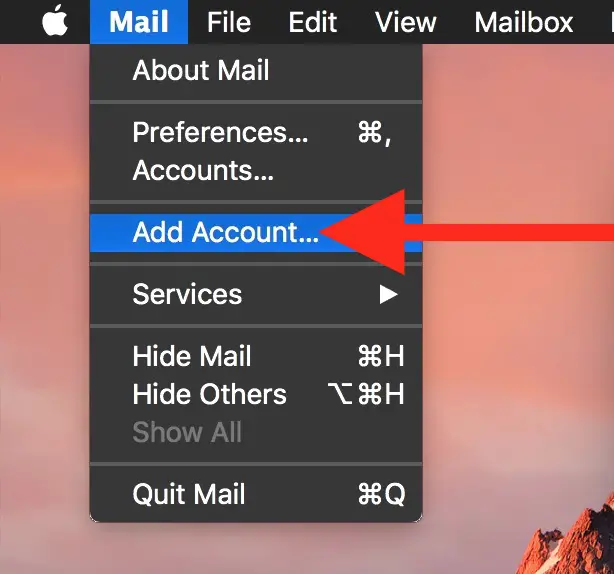
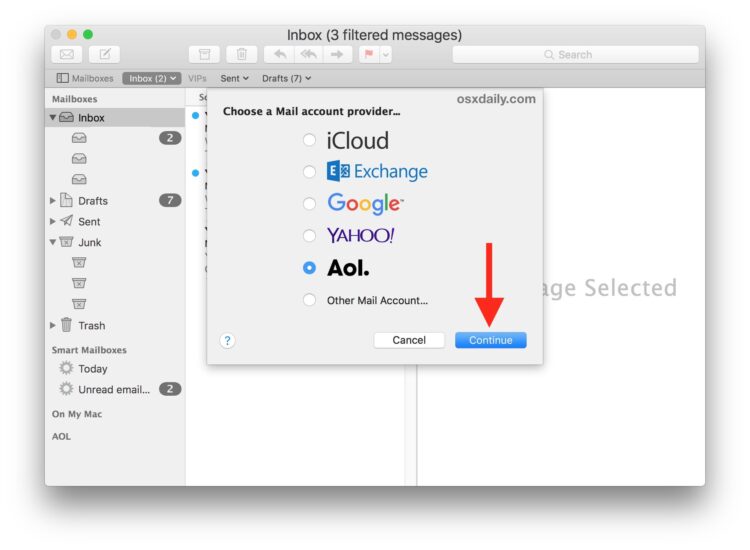
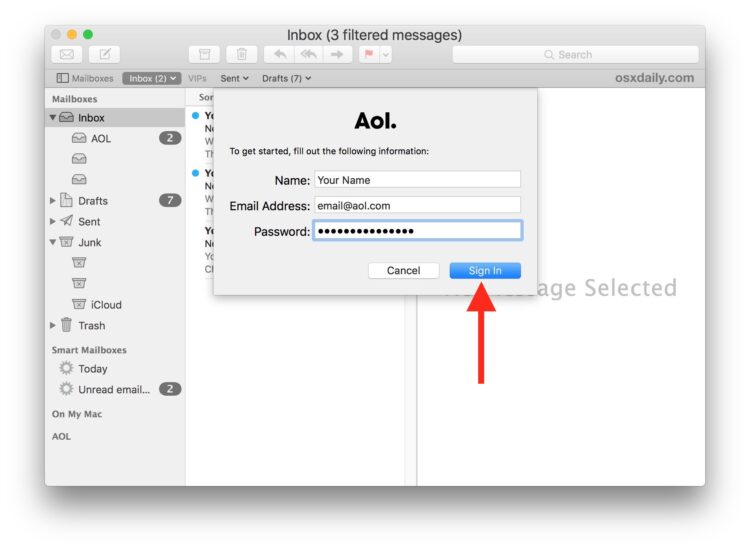
C'est tout, votre nouveau compte de messagerie sera ajouté à Mail on the Mac et configuré pour être utilisé. L'application Mail pour Mac détectera automatiquement les paramètres et configurera le compte de courrier électronique à utiliser sur le Mac.
Si vous avez ajouté plus d'un compte de courrier électronique, vous trouverez probablement utile de définir votre compte de courrier électronique par défaut de manière à ce que les courriers électroniques soient envoyés à partir du compte auquel vous souhaitez les envoyer par défaut, et puisque cette configuration utilise l'application Mail, vous voudrez probablement vous assurer que l'application de courrier électronique par défaut est également définie sur Mail sur l'ordinateur.
* Notez que si vous avez lancé l'application Mail sur le Mac pour la première fois, elle vous demandera souvent de créer immédiatement un compte de courrier électronique. Si c'est le cas, il suffit de suivre les instructions à l'écran car vous n'aurez pas besoin de configurer manuellement un nouveau compte de messagerie dans Mail. Vous pouvez également l'utiliser pour créer une adresse électronique icloud.com si vous le souhaitez.
Les versions antérieures de Mac OS nécessitaient un peu plus de réglages pour configurer le courrier électronique sur le Mac, notamment la saisie des serveurs de messagerie, mais en général, ces réglages sont presque toujours remplis automatiquement maintenant car l'application Mail est suffisamment intelligente pour pouvoir détecter et configurer les serveurs pour la plupart des comptes et services de messagerie courants, notamment pour iCloud, Gmail, Yahoo, AOL, Hotmail, Outlook, MobileMe et Mac.com, et de nombreux autres services également. Parfois, les utilisateurs de comptes de courrier électronique basés sur un FAI doivent encore configurer manuellement les paramètres de courrier. Ainsi, si vous avez des difficultés avec une adresse électronique de type Comcast, Cox ou Charter, vous devrez peut-être obtenir les serveurs de courrier nécessaires auprès du FAI et les saisir manuellement (ils se présentent presque toujours sous la forme "mail.domain.com"). Si, pour une raison quelconque, vous devez modifier manuellement les paramètres des comptes de courrier électronique ou si vous souhaitez les modifier ultérieurement, vous pouvez le faire via l'option "Courrier" du menu Comptes, ou en allant dans les Préférences Système et en modifiant le panneau de préférences des comptes Internet pour la saisie, si nécessaire.
Ajout de comptes de courrier électronique à Mac Mail via les préférences système
Vous pouvez également ajouter des comptes de courrier électronique au Mac via le panneau de préférences du système pour les comptes Internet :
- Allez dans le menu Pomme et choisissez Préférences Système, puis choisissez Comptes Internet
- Sur l'écran principal, choisissez le service internet pour lequel vous souhaitez ajouter le compte de messagerie, ou choisissez "Ajouter un autre compte" en bas
- Connectez-vous avec les détails de votre compte de messagerie électronique comme indiqué à l'écran
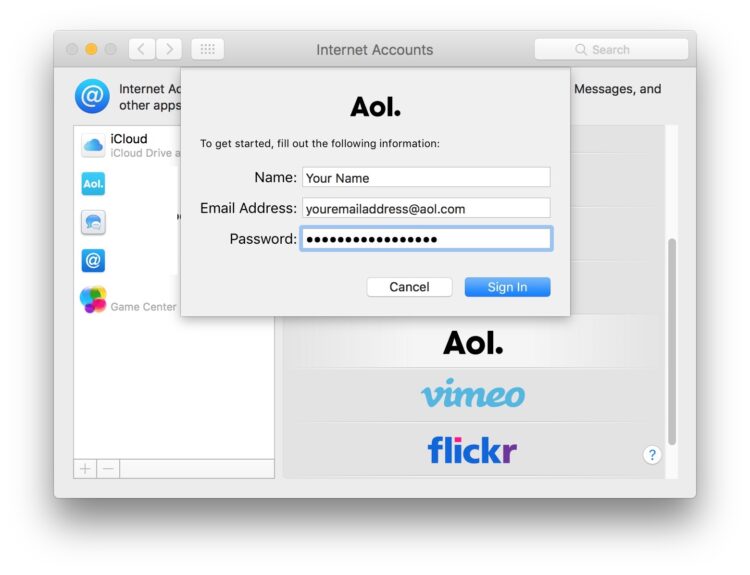
Cela ajoutera également le compte de messagerie à l'application Mail dans MacOS. La configuration est fondamentalement la même que si vous aviez utilisé l'application Mail, et que vous démarriez le processus à partir des Préférences Système ou de l'application Mail n'a pas d'importance, les paramètres seront reportés dans chaque cas.
Et oui, vous pouvez facilement supprimer un compte de messagerie du Mac si vous avez ajouté le mauvais compte ou si vous décidez que vous ne voulez plus de compte particulier sur l'ordinateur, alors ne vous sentez pas bloqué si vous essayez et que vous choisissez plus tard de ne pas avoir de compte particulier sur le Mac.